Liên kết
Diễn đàn tin hoc
Popular Posts
-
Adobe Photoshop CS6 là phần mềm tót vời cho việc thiết kế và xử lý hình ảnh. Adobe Photoshop CS6 cung cấp hết thảy các tính năng phối ghé...
-
Phải nói là trong thể loại game đua xe mình rất khoái Need for Speed: Hot Pursuit vì cấu hình về gameplay rất hay, nó cho mình cảm giác nh...
-
Anh em làm như hướng dẫn và chia sẻ để google index nhá. http://www.biometrics.gov/LeavingSite.aspx?url=http://congdongtinhoc.net http:/...
-
Khi các bạn thiết kế xong website, để đưa website lên top google thì phải mất thời gian để thực hiện tối ưu hóa on-page và off-page và ...
-
Theo dự thảo, hệ thống các môn học của chương trình giáo dục phổ thông được chia thành các môn học bắt buộc, môn học bắt buộc có phân hóa, m...
-
Sinh viên hỏi Giáo sư John Vũ: “Em muốn trở thành nhà khởi nghiệp và bắt đầu công ty của em thay vì phí hoài thời gian ở đại học. Em cần lời...
-
Dự kiến dự thảo chương trình giáo dục phổ thông tổng thể sẽ được công bố rộng rãi vào cuối tháng 3 hoặc đầu tháng 4 để lấy ý kiến dư luận tr...
-
( Danh sách Website 63 Tỉnh/Thành phố ) - Tỉnh hoặc thành phố trực thuộc trung ương là cấp hành chính địa phương cao nhất ở Việt Nam, trong ...
-
Matlab R2016a Full Crack – công cụ thiết kế lập trình, Download Matlap R2016a Crack mới nhất tại Topchiase.com Matlab R2016a Full Crack M...
Lý Tiểu Long và những kiệt tác để đời
03:21 |“Chỉ với tay không, đôi chân và những động tác kỳ ảo, Lý Tiểu Long đã biến con người nhỏ bé của anh trở nên vĩ đại” (Tạp chí Time).
Sang Mỹ lập nghiệp từ năm 15 tuổi, Lý Tiểu Long sớm nổi tiếng với tư cách là một bậc thầy về võ thuật. Anh được mời đóng vai Kato trong loạt phim truyền hình Mỹ The Green Hornet (Thanh Phong Hiệp). Song danh tiếng nhỏ nhoi ấy vẫn chưa đủ mang lại ấm no cho anh, Lý Tiểu Long và gia đình vẫn luôn phải sống trong chật vật thiếu thốn.
Ở Hollywood, một diễn viên gốc Hoa như Lý Tiểu Long không thể nổi tiếng và có thể mãi mãi sẽ là như vậy, cho đến một ngày đầu năm 1971, ông Trâu Văn Hoài - tổng giám đốc của hãng phim Gia Hòa (Golden Harvest) ở Hong Kong - cử đại diện sang Mỹ mời Lý Tiểu Long về để đảm nhận vai chính trong một phim của hãng. Lý do mời anh là loạt phim The Green Hornet rất được yêu thích ở Hongkong.
1. Đường Sơn Đại Huynh (The Big Boss) - 1971
Bộ phim này do đạo diễn nổi tiếng La Duy (Lo Wei) thực hiện tại Thái Lan chỉ với kinh phí ít ỏi là 400 ngàn đô la Hong Kong, trong đó thù lao của Lý Tiểu Long là 15 ngàn USD. Trong phim này anh thủ vai Trương Triều Anh, một chàng trai Hong Kong giỏi võ, sang Thái Lan để tìm việc làm. Tại một xưởng sản xuất nước đá. Anh và các công nhân đã phát hiện ông chủ buôn lậu và vận chuyển ma túy.
Hong Kong lúc ấy đã là một cường quốc về phim võ thuật, nhưng chính họ cũng kinh ngạc trước những gì được thấy trong Đường Sơn đại huynh. Những cảnh đấm đá thật sự bằng hàng loạt những động tác liên hoàn mạnh mẽ dứt khoát, kèm theo những tiếng thét áp đảo đối thủ của một thần tượng võ thuật mới. Đặc biệt lần đầu tiên khán giả được chứng kiến thật sự trên màn ảnh những cú “tam cước” trứ danh của Lý Tiểu Long, mà trước nay chỉ được nói đến trên sách báo. Cũng từ Đường Sơn đại huynh, các fan yêu mến đã đặt cho anh biệt hiệu Lý Tam Cước!
Đường Sơn đại huynh đã phá kỷ lục doanh thu tại Hong Kong với 3,2 triệu đô la Hongkong, thổi bùng một “cơn bão vé” trên khắp châu Á. Chỉ sau một đêm, Lý Tiểu Long trở thành cái tên có giá trị nhất, đẩy các ngôi sao võ thuật hàng đầu của điện ảnh Hong Kong lúc ấy như Vương Vũ, Khương Đại Vệ, Địch Long, Trần Quang Thái… xuống hàng thứ hai!
2. Tinh Võ Môn (Fist Of Fury) - 1972
Thành công quá sức tưởng tượng của Đường Sơn đại huynh với ngôi sao mới Lý Tiểu Long, năm 1972, ông Trâu Văn Hoài thực hiện cấp tốc một bộ phim nữa với anh đóng vai chính, có tựa đề Tinh võ môn, cũng do đạo diễn La Duy thực hiện.
Theo ý kiến của đa số những người hâm mộ Lý Tiểu Long thì Tinh Võ Môn là bộ phim hay nhất trong sự nghiệp của anh.
Theo ý kiến của đa số những người hâm mộ Lý Tiểu Long thì Tinh Võ Môn là bộ phim hay nhất trong sự nghiệp của anh. .
Tinh Võ Môn dựa theo câu chuyện có thật về một võ đường tại Trung Quốc, trong thời kỳ bị Nhật chiếm đóng. Lý Tiểu Long thủ vai Trần Chân, đệ tử ưu tú nhất của võ đường, quyết định tự mình đột nhập vào sào huyệt của các võ sư Nhật, để rửa thù cho sư phụ và rửa nhục cho Tinh võ môn.
Cuối phim người xem được chứng kiến một bữa tiệc võ thuật đã mắt, mà đỉnh cao là trận tử chiến giữa Trần Chân với Petrov - một võ sư nước ngoài do người Nhật thuê. Thủ vai này là võ sư Robert Baker - ngoài đời là đệ tử của Lý Tiểu Long.
Theo ý kiến của nhiều fan hâm mộ thì Tinh võ môn là bộ phim hay nhất trong sự nghiệp của Lý Tiểu Long. Đây cũng là bộ phim thúc đẩy lòng tự hào dân tộc của Hoa kiều trên thế giới, qua lời thoại bất hủ của Trần Chân: “Người Trung Quốc chúng tao không hề yếu đuối!” (Người Nhật trong phim này gọi người Trung Quốc là Đông Á bệnh phu). Với Tinh võ môn, Lý Tiểu Long đã được tôn vinh là “Người hùng Trung Hoa”.
Tinh võ môn đã đẩy sự hưng phấn của khán giả lên đến cực điểm, với món vũ khí lần đầu tiên xuất hiện trên màn ảnh: Chiếc côn nhị khúc. Có thể nói Lý Tiểu Long là người đã thổi hồn và đưa thứ vũ khí rất khó sử dụng này lên ngôi. Cho đến bây giờ, dù đã xuất hiện đủ loại vũ khí lạ mắt trên màn ảnh, nhưng chiếc côn nhị khúc trong tay Lý Tiểu Long vẫn là ấn tượng hấp dẫn và đẹp mắt nhất. Sau phim này, các hãng đồ chơi vớ bở khi mặt hàng bán chạy nhất lúc đó là những chiếc côn nhị khúc… bằng nhựa!
Tuy không được tuyên truyền quảng cáo rầm rộ, nhưng chỉ với cái tên Lý Tiểu Long, doanh thu của bộ phim vẫn lên tới 4,4 triệu đô la Hong Kong, được khán giả và giới phê bình khen ngợi hết lời. Tinh võ môn đã đoạt giải Kim Mã năm đó, và mới đây đã được bình chọn vào danh sách “10 tác phẩm kinh điển của điện ảnh Hong Kong”.
3. Mãnh Long Quá Giang (The Way Of The Dragon ) - 1972
Thành công của Tinh Võ Môn đã giúp Lý Tiểu Long thực hiện một quyết định quan trọng: Bỏ vốn cùng với nhà sản xuất Trâu Văn Hoài để thành lập hãng phim Hiệp Hòa. Và bộ phim trình làng của hãng mang tên Mãnh Long Quá Giang.
Ngoài việc thủ vai chính, lần đầu tiên Lý Tiểu Long thử sức trong vai trò đạo diễn với kịch bản do chính anh viết. Với mong muốn tiến vào thị trường Hollywood, anh mời 2 võ sư tên tuổi của Mỹ là Chuck Norris và Robert Wall cùng tham gia trong phim. Không chỉ có thế, để tạo sức hấp dẫn và mới lạ, Lý Tiểu Long đã không ngại tốn kém, kéo cả đoàn phim sang Roma để quay ngoại cảnh.
Trong phim anh đóng vai Trung Long, đến tận nước Ý xa xôi để giúp đỡ một người bạn đang mở quán ăn. Tại đây anh đã chặn đứng âm mưu muốn thôn tính tất cả các quán ăn của một ông trùm. Cảnh quyết đấu cuối cùng giữa 2 cao thủ Lý Tiểu Long với Chuck Norris - 7 lần vô địch Karate thế giới, lần đầu tiên đóng phim - tại đấu trường La Mã cổ đại Colosseum gây ấn tượng nhất đối với người xem. Khán giả chưa bao giờ được xem một cặp đấu võ thuật đỉnh cao như vậy trước đây. Cảnh này giờ đã trở thành một khoảnh khắc kinh điển trong lịch sử phim hành động võ thuật.
Với kinh phí 1,3 triệu đô-la Hong Kong, Mãnh Long Quá Giang đại thắng ở quê nhà với hơn 5,3 triệu đô la Hong Kong, doanh thu toàn cầu là 85 triệu USD, khiến cả thế giới biết tên anh. Kinh đô điện ảnh Hollywood rúng động, ngay lập tức hãng Warner Bros đã tìm đến và mời Lý Tiểu Long cộng tác. Anh rất phấn khích trước lời mời này nên đã tạm gác lại bộ phim đang thực hiện là Tử vong du hí để bay sang Mỹ bàn bạc kế hoạch.
4. Long Tranh Hổ Đấu (Enter The Dragon) - 1973
Đầu năm 1973, Lý Tiểu Long thực hiện được mơ ước của mình là đảm nhận vai chính trong một bộ phim kinh phí lớn của Hollywood. Long tranh hổ đấu là sự hợp tác giữa Mỹ và Hong Kong, lấy bối cảnh ở châu Á, do Robert Clouse đạo diễn. Trong phim Lý là một gián điệp Anh quốc nhận nhiệm vụ sang Trung Quốc tham dự cuộc thi võ thuật quốc tế thường niên, để truy tìm Hàn - một tên trùm tội phạm khát máu.
Đây là bộ phim pha trộn võ thuật và những tình tiết hấp dẫn kiểu phim hành động 007. Bộ phim được đầu tư 800.000 USD với sự tham gia của rất nhiều ngôi sao võ thuật quốc tế. Đặc biệt trong phim này, Lý Tiểu Long đảm nhiệm thêm phần chỉ đạo võ thuật. Với khả năng làm việc không mệt mỏi trong nhiều vai trò, có thể nói Long tranh hổ đấu chính là bộ phim anh đã bộc lộ trọn vẹn tài năng của mình.
Ấn tượng nhất trong phim này là cảnh tử chiến một chọi một giữa Lý và Hàn trong căn phòng treo đầy gương. Lý không vũ khí, trong khi Hàn có một bàn tay thép đầy móng vuốt sắc bén. Cảnh này cũng được xem là kinh điển trong lịch sử phim võ thuật.
Trong lúc khán giả hâm mộ trên khắp thế giới đang háo hức chờ xem cuộc “hôn nhân” đầu tiên của Lý Tiểu Long với Hollywood như thế nào, thì 3 tuần trước khi bộ phim chiếu ra mắt – ngày 20/07/1973, cả thế giới bàng hoàng trước hung tin: Lý Tiểu Long đột ngột qua đời!
Khi Long tranh hổ đấu công chiếu, sự thương tiếc của khán giả với ngôi sao yểu mệnh đã khiến bộ phim ăn khách cực kỳ trên thế giới. Với 3,3 triệu đô-la Hong Kong ở Hong Kong, 25 triệu ở Mỹ, và tổng cộng 90 triệu USD trên toàn thế giới, Long tranh hổ đấu trở thành bộ phim “hot” nhất trong các bộ phim của Lý Tiểu Long.
5. Tử Vong Du Hí (Game Of Death) - 1978
Sau khi Lý Tiểu Long đột ngột qua đời, anh để lại bộ phim dang dở Tử vong du hí chỉ mới quay được 40 phút. Năm 1978, trước cơn sốt Lý Tiểu Long vẫn chưa hạ nhiệt trên khắp châu Á và thế giới, các nhà sản xuất quyết định quay tiếp bộ phim này.
Họ kết hợp những cảnh Lý Tiểu Long đã quay, rồi chọn cao thủ taekwondo Hàn Quốc Kim Tai Chung, tên tiếng Hoa là Đường Long - có nhân dạng khá giống Lý Tiểu Long - để đóng thế anh trong những cảnh còn lại. Với chiêu bài quảng cáo “Bộ phim cuối cùng của Lý Tiểu Long”, khán giả ào ào mua vé vào xem những hình ảnh cuối cùng của thần tượng!
Tuy chỉ góp mặt có 40 phút trong Tử vong du hí, nhưng Lý Tiểu Long đã kịp để lại cho đời trọn vẹn một trường đoạn bất hủ. Đó là cuộc tỷ thí giữa Lý Tiểu Long với Kareem Abdul-Jabbar - một ngôi sao bóng rổ cao trên 2m - lừng lững như một ngọn tháp (ngoài đời Kareem chính là học trò của anh).
Lý Tiểu Long là một trong số ít ngôi sao hiếm hoi có sự nghiệp rất ngắn ngủi nhưng để lại ảnh hưởng rất lớn đến sự phát triển của điện ảnh. Chỉ đóng 4 phim “rưỡi” trong vòng 3 năm trước khi đột ngột qua đời, tên tuổi của Lý Tiểu Long đã kịp sánh ngang với những huyền thoại bạc mệnh vĩ đại nhất của điện ảnh thế giới như James Dean và Marilyn Monroe.
Theo Bá Vũ
Thể thao Văn hóa
14 bước để thành công với Facebook Marketing
00:22 |Để thành công với Facebook Marketing và đây là những chia sẻ từ những người đã thành công trong facebook ads. Bạn hãy kiên nhẫn đọc hết 14 điều sau.
Nếu bạn thất bại trên facebook, có thể bạn đã không làm 14 điều sau….
 |
| Thành công với Facebook Marketing |
1. Cung cấp giá trị đích thực
Điều này thì rõ ràng, nhưng nếu bạn thất bại trên facebook, thì bạn cần nhìn lại bước đơn giản nhất này.
Bạn đã cung cấp giá trị cho độc giả chưa? Bạn có làm cho cuộc sống của mọi người tốt hơn khi share nội dung này không? Nó là giáo dục hay giải trí? Họ có muốn cập nhật thông tin mỗi ngày từ bạn ko?
Nếu như tất cả bài viết của bạn cố gắng để pr cho thương hiệu hoặc để bán hàng mà không cung cấp một giá trị tốt đẹp nào cho họ. Thì rõ ràng bạn đang spam.
2. Lên lịch post bài phù hợp và thường xuyên
Bạn cần lên trước nội dung, lập trước kế hoạch cụ thể để đảm bảo bạn có nội dung xuyên suốt và đều đặn
Post vài bài mỗi ngày. Mỗi bài cách nhau vài tiếng là đẹp
3. Liên quan đến Fans và members
Tạo ra nội dung liên quan đến fans của bạn, yêu cầu họ nêu lên quan diểm, ý kiến, suy nghĩ và chia sẻ câu chuyện của họ.
Khi bọn members của bạn có 1 vài câu hỏi, Hãy trả lời họ một cách chu đáo
Nếu không biết các Fans muốn gì thì hãy hỏi họ.
4. Tập trung vào khách hàng tiềm năng
Nhiều người làm chỉ quan tâm đến số lượng like fan page, Mua bán fans, chạy quảng cáo nhưng không nhắm mục tiêu => Tất cả đều dẫn đến thất bại. Họ chỉ quan tâm đến chi phí ban đầu mà không thấy được lợi ích sau này.
Bạn đừng có nghĩ đến chạy quảng cáo 1đ này nọ. bạn cần chi nhiều hơn. Cần tạo nội dung thích hợp và chạy quảng cáo chỉ nhắm đến khách hàng mục tiêu. Khi bạn có 1 lượng fans chất lượng, Nó sẽ mang lại lợi ích về lâu về dài.
5. Tìm kiếm đối tượng mục điêu sử dụng Graph Search và Lookalike audiences
Chắc chắn rồi, bạn đang muốn tìm các khách hàng lý tưởng của mình. Nhưng làm sao để thu hút được họ.
Mỗi khi tôi chạy quảng cáo để tăng lượng fans, Tôi tạo ra các quảng cáo riêng biệt nhắm đến từng nhóm sau:
Những người thích Page tương tự
Lookalike Audience (Mức độ rộng)
Lookalike Audience (hẹp hơn, có sự tương đồng)
Những người thích Page tương tự + -Lookalike Audience (Mức độ rộng)
Những người thích Page tương tự + -Lookalike Audience (hẹp hơn)
Đầu tiên, ta hiểu như thế nào là các page tương tự
Hãy tìm hai thương hiệu mà bạn cho là đối thủ cạnh tranh lớn của bạn. Sau đó sử dụng graph searches để tìm
Khi tôi tìm “Hội Đồng...” thì được các kết quả đó là:
 |
| Thành công với Facebook ads |
Đây là 1 danh sách tuyệt vời khi nhắm mục tiêu để quảng cáo đúng không.
Tiếp theo bạn sẽ muốn có danh sách email và tạo một custom Audience.
Từ custom Audience, Bạn có generate Lookalike Audiences để tối ưu cho cả Reach và Similarity (Nôm na là mức độ rộng và hẹp của nhóm)
Xong việc, bạn sẽ xây dựng được một đế chế fans có liên quan rồi
Note: Sắp tới Sông lô sẽ ra các bài viết cụ thể về sử dụng Custome audience và generate Lookalike Audiences và sử dụng Graph Search cụ thể. Các bạn nhớ đón đọc nhé .
6. Tập trung vào các Vấn đề quan trọng
Điều gì quyết định sự thành công hay thất bại trong việc quảng cáo của bạn. Liệu bạn có tập trung vào các vấn đề quang trọng nhất?
Rất nhiều marketer bị ám ảnh bởi các thứ như Page likes, hay tăng số lượng thành viên thật nhanh. Và cứ tiếp tục với chiến thuật đấy thì họ sẽ thất bại sớm thôi.
Liệu nội dung của bạn mang lại bao nhiêu giá trị? Bao nhiêu traffic đến website của bạn? Liệu quảng cáo của bạn có mang lại conversion và sale hay ko. Như ở bài trước tôi đã đề cập thì website mới là đích đến cuối cùng của mọi sự tiếp thị.
Đó mới là những điều bạn cần lo lắng và quan tâm nhất
7. Không cần thiết phải Boost Post
Trong khi có hơn 1 triệu quảng cáo trên facebook. Tôi đảm bảo một điều rằng phần lớn trong này là các nhà quảng cáo bình thường. Và họ sẽ bấm vào Boost Post để tăng giá trị quảng cáo lên. Cách này sẽ dẫn đến chi tiêu vào quảng cáo 1 cách lãng phí
 |
| Facebook ads hiệu quả nhất |
Bạn có thể làm tốt hơn thế. Bạn có thể tiếp cận khách hàng mục tiêu trong vị trí cụ thể hơn
8. Sử dụng Power Editor
Một cách để tăng sự hiệu quả trong quảng cáo là sử dụng Power Editor. Ví dụ như bạ target vào khách hàng và chỉ tiếp cận họ trong news feed
Power Editor là cách mà bạn có thể toàn quyền kiểm soát quảng cáo của bạn, có thể truy cập vào tất cả các công cụ và tính năng đi kèm với quảng cáo facebook.
9. Đừng quên sử dụng Conversion tracking
Khi bạn chạy quảng cáo dẫn đến một số loại chuyển đổi khác nhau, Bạn cần phải sử dụng Conversion Tracking đê theo dõi nó
Nếu bạn không sử dụng conversion tracking, bạn sẽ không biết liệu các chiến dịch của bạn thành công hay thất bại. Nếu quảng cáo của bạn dẫn đến chuyển đổi thì điều bạn cần quan tâm nhất là Conversion và chi phí cho mỗi conversion. Bạn muốn giá cho mỗi conversion xuống thấp nhất là có thể.
 |
| conversion tracking ads facebook |
10. Target vào email list
Khi bạn xây dựng một fan page, Bạn có chạy quảng cáo nhắm vào email list của bạn để thu hút những người đã làm ăn với bạn không?
Khi bạn launch một sản phẩm mới, Bạn có chạy quảng cáo nhắm vào những khách hàng đã mua hàng trước đây của bạn không?
Bạn có thể làm được điều đó nhờ Custom Audiences. Nếu bạn không sử dụng lại nó, bạn sẽ bỏ qua một phần khách hàng rất quan trọng đấy.
11. Bán fan page?
Khi bạn tập trung xây dựng 1 fan page chất. Thì nó ko phải để bán. Fans của bạn là những người có khả năng mua hàng từ bạn. Hãy tận dụng điều này
Nếu bạn chi tiêu nhiều vào quảng cáo mà ko nhắm khách hàng mục tiêu mà chỉ để giới thiệu sản phầm thôi. Thì có khả năng bạn ném tiền 1 cách phung phí
12. Tối ưu hóa hình ảnh trên fan page
Khi bạn chia sẻ 1 hình ảnh. Hãy làm cho nó phù hợp với desktop hoặc mobile thì sẽ mang lại hiệu quả nhất
Với desktop:
 |
| Facebook ads hiểu quả nhất trên PC |
Image Size: 400×209 pixels
Tiêu đề: 1-2 dòng
Domain: 1 dòng
Description: 2-3 dòng (max 500 kí tự)
Nếu thumbnail ảnh nhỏ hơn 400×209 thì facebook sẽ resize thành 154×154 hoặc 90×90
Với mobile
 |
| Khách thước quảng cáo facebook trên mobile |
Image Size: 560×292 pixels
Tiêu đề: 1-2 dòng
Domain: 1 dòng
Description: 1 dòng (max 110 kí tự)
Nếu thumbnail ảnh nhỏ hơn 400×209 thì facebook sẽ resize thành 100×100
Chắn bạn đang tự hỏi là tại sao hình mobile lại lớn hơn desktop. Thứ 1 là vì mobile bao gồm cả máy tính bảng nữa. Thứ 2 là trên mobile ko có sidebar.
13. Tạo ra nhiều chiến dịch và biến đổi quảng cáo của bạn
Bạn không thể kết luận quảng cáo của bạn thành công hay thất bại dựa trên 1 quảng cáo duy nhất. Có nhiều yếu tố dẫn đến một quảng cáo có hoạt động hay không.
Hãy thử các thể loại quảng cáo khác nhau như page post, video, hình ảnh target khác nhau.
14. Tối ưu hóa quảng cáo và sử dụng Ad Reports
Bạn sẽ không biết các quảng cáo thành công hay thất bại thế nào nếu không dùng Facebook’s ad reports.
 |
| Tối ưu hóa chi phí quảng cáo facebook |
Với công cụ tuyêt vời này bạn có thể tính toán, tối ưu hóa chi phí dựa trên CPA. Bạn có thể biết được quảng cáo này có hiệu quả hay không và tối ưu nó.
KẾT LUẬN
Những công cụ và chiến lược này được chia sẻ bởi những người thành công trong quảng cáo facebook. Nếu còn thiếu sót gì hãy bổ sung cho tôi. Hãy cho tôi biết ý kiến của bạn. Cảm ơn!
Nguồn: Sưu tầm
Doanh nghiệp mượn gái xinh làm Marketing Online
07:13 |Doanh nghiệp mượn gái xinh làm Marketing Online: Có thể học vấn bạn không cao, nhưng thân hình bạn mảnh mai và bắt mắt. Có thể thân hình bạn không mảnh mai mà đầy đặn nhưng có nét duyên dáng riêng. Có thể bạn không xinh thực sự như đời thường, hoặc son phân tô điểm thêm cho bạn, nhưng bạn vẫn chưa đủ độ xinh để khiến cái nhìn thực tế ngoài đời thường bắt mắt về bạn. Nhưng bạn lại có ưu điểm tốt trong việc ghi hình, chụp ảnh khiến đối tượng khác với mình phải đổ lòng mê mình. Doanh nghiệp tôi sẵn sàng không cần bạn phải tìm đến chúng tôi mà chúng tôi sẽ chủ động tìm đến bạn.
 |
| Doanh nghiệp mượn gái xinh làm Marketing Online |
Đó là những câu chào đón khá ấn tượng của nhiều doanh nghiệp làm Internet thời thượng hiện nay. Chỉ cần bạn có Facebook cá nhân, hoặc các trang mạng xã hội lôi cuối có nhiều người tham gia là bạn có thể Jion vào công ty làm với mức lương cao hơn hẳn các bồi bàn cafe, các quán bar.. Bạn được tôn lên một thiên chức cao hơn trong xã hội bởi cái nghề của bạn là mang tên dân văn phòng. Ngồi bàn làm tiếp tân , ăn mặc dễ mến khiến nhiều đối tượng khác giới của mình thu hút ánh mắt tới mình.
Chân dài làm marketing online kiểu gì?
Đưa hình ảnh thông tin công ty cùng với những thông tin marketing kéo bạn đọc kết hợp bên cạnh là một em chân dài đây sức hút như:
Để vơi đi nỗi nhàm chán của thông tin thay vào đó là sự tò mò ao ước được gặp các nàng , hoặc gấn tượng bởi cái nhìn đầu tiên khi nói chuyện có thiện cảm khiến đôi phương phê lòng. Mà quên đi chất lượng mà mình đang tiếp nhận.
Thành công của marketing online bằng Facebook với gái xinh
Đây là bước đột phá trong chiến lược marketing online của doanh nghiệp thời nay. Nếu bạn vừa là chủ doanh nghiệp quên đi những chiêu trò marketing dùng mỹ nhân kết thì có thể nói bạn rất khó bứt phá trong tiến trình vận hành doanh nghiệp.
Chiêu trò săn gái giá rẻ để giảm chi phí doanh nghiệp như thế nào?
Thuê một tên tuổi có tiếng về kết hợp marketing online cho những tấm hình , hay một thông điệp là một chi phí quá lớn. Nếu bạn áp dụng như mô hình dùng gái trong các quán bar, dj ... giảm được chi phí rất nhiều.
Làm gì để săn được gái đẹp có cá tính đầy sức hút để làm marketing online
Bây giờ là lúc bạn tạo dựng cho mình một thương hiệu hotboy men lỳ có độ tin tưởng và là hàng chính hiệu tự marketing cho chính body hay nhãn hiệu của bản thân mình.
Bạn cần tạo ra một cái nhìn thiện cảm trên Facebook mình với với khác giới của mình bằng kết hợp với một đức tính men lỳ của người đàn ông cộng với body chuẩn men.
Hãy chủ động nói chuyện và kết bạn một cách tình tứ với các em gái ở độ tuổi đôi mươi. "Người việt nam khuyến khích dùng hàng Việt Nam" - Miền nam nên dùng gái miền tây bởi các em rất đẹp có số lượng rất đông, và độ ăn chơi gây ấn tượng cực mượt kết hợp là giọng nói ngọt như mía.
Miền bắc nên hướng tới các em ở các tỉnh như TH , NA Hà Tĩnh, đặc biệt nên quan tâm các em thanh hóa nhiều hơn bởi giọng nói và tiếng cười rất duyên.
Những bộ phim hài tết hay năm 2014
00:11 |(Những bộ phim hài tết đặc sắc năm 2014)
- Tết nguyên đán Giáp Ngọ 2014 đã đi qua, đây là lúc nhìn lại các bộ phim hài tết hay, hấp dẫn được dàn dưng công phu đã mang lại những phút giây thoải mái, thư giản cũng như những bài học sâu sắc cho khán giả trong dịp tết này.1. Chôn nhời
Đây là bộ phim do Thăng Long Audio Video sản xuất, Phạm Đông Hồng làm đạo diễn với sự tham gia của các diễn viên hài được yêu thích như: Thành Trung, Quốc anh, Quang Thắng, Phạm Bằng, Kim Oanh.
Phim được được đầu tư kinh phí lớn, sản xuất theo lối cổ trang, dàn dựng kỹ đến từng chi tiết trên nền bối cảnh làng cổ Đường Lâm – Sơn Tây, nhằm phục dựng đời sống làng xã Việt Nam thời thực dân phong kiến.
Phim nói về vợ chồng thằng Bợm, vốn chuyên nghề bán thịt chó ở đầu làng, bỗng một ngày trở thành ông Huyện bà Huyện nhờ tài hầu hạ thịt chó và cả thân xác (vợ Bợm cho Kim Oanh thủ vai) cho lão quan trên (Do Phạm Bằng đóng). Việc đầu tiên vợ chồng Bợm – Tân Quan huyện làm là tổ chức thi tuyển, chọn một thằng hầu có đủ tiêu chuẩn “Câm nhưng không điếc”! Kết quả, chỉ có anh Nô (Do Thành Trung thủ vai) - một nông dân chuyên nghề gánh nước thuê trúng tuyển nhờ bản lĩnh giả câm. Hàng ngày phải chứng kiến những điều chướng tai, gai mắt… dần dần thành trái bom phát nổ.
2. Làng ế vợ
Làng Ế Vợ một tiểu phầm hài đặc sắc có sự tham gia của những diễn viên hài đã thành danh như Quang Tèo, Chiến Thắng, Bình Trọng, cùng với kịch bản hoàn toàn hấp dẫn người xem mang lại những tiếng cười vui xuân đầm ấm thoải mái nhất. Phim xoay quanh hội trang làng tìm mọi cách để bảo vệ gái làng khỏi những anh chàng ở nơi khác đến cưa.
3. Cổ tích thời @
Đây là bộ phim do Thăng Long Audio Video sản xuất, Phạm Đông Hồng làm đạo diễn với sự tham gia của các cây hài gạo cội như Công Lý, Nhật Cường, Jimmy Khánh, Văn Toản, Hồ Liên, Thanh Nhàn... Và đặc biệt là có sự góp mặt của nữ diễn viên Lan Phương. Trong siêu phẩm hài Tết này, cô sẽ không ngại hóa trang xấu xí để vào vai một nhân vật giống... Bà Tưng.
4. Mèo nào cắn mửu nào
Mèo nào cắn mửu nào xoay quanh cuộc tình tay ba, anh Mưu và anh Mửu tìm mọi cách tán cô Kếu người cùng làng. Cả 2 tìm cách chinh phục người đẹp bằng sở trường riêng. Anh Mưu thích ăn uống và nấu nướng, nên dùng tài lẻ này để chinh phục người đẹp.
Mèo nào cắn mửu nào xoay quanh cuộc tình tay ba, anh Mưu và anh Mửu tìm mọi cách tán cô Kếu người cùng làng. Cả 2 tìm cách chinh phục người đẹp bằng sở trường riêng. Anh Mưu thích ăn uống và nấu nướng, nên dùng tài lẻ này để chinh phục người đẹp.
Còn anh Mửu trong hài Tết Mèo nào cắn mửu nào là chuyên gia về xe cổ và thời trang. Vì thế, anh mê hoặc người đẹp bằng việc tặng quần áo và mỹ phẩm. Trong khi đó nhu cầu của cô Kếu là thích cả hai, ăn và mặc. Vào một ngày, hai anh tràng phát hiện có thêm một người đàn ông xen vào chuyện tình tay ba, họ quyết tâm tìm thầy học võ để cướp cô Kếu về tay mình.
5. Hàm răng của ai
Đây là bộ phim do Thăng Long Audio Video sản xuất, Lê Cường Việt làm đạo diễn với sự tham gia của các cây hài gạo cội như Xuân Hinh, Hồng Vân, Thanh Thanh Hiền, Diễm Hương, TRà My, Khánh Ly, Nguyễn Tiến Ngọc...
Chuyện xoay quanh gia đình một ông lão, vợ thương chồng bị rụng hết răng nên đầu tư cho chồng 2 hàm răng giả. Nào ngờ, từ ngày có hàm răng mới, ông bỗng giở chứng, thích ra đường, gặp phụ nữ là tán tỉnh văng mạng. Bà vợ tức mình, bèn tịch thu hàm răng chồng và bắt ông phải thực hiện một “quy chế” sử dụng răng do bà đặt ra.
Tin học văn phòng tổng hợp
5. Hàm răng của ai
Đây là bộ phim do Thăng Long Audio Video sản xuất, Lê Cường Việt làm đạo diễn với sự tham gia của các cây hài gạo cội như Xuân Hinh, Hồng Vân, Thanh Thanh Hiền, Diễm Hương, TRà My, Khánh Ly, Nguyễn Tiến Ngọc...
Chuyện xoay quanh gia đình một ông lão, vợ thương chồng bị rụng hết răng nên đầu tư cho chồng 2 hàm răng giả. Nào ngờ, từ ngày có hàm răng mới, ông bỗng giở chứng, thích ra đường, gặp phụ nữ là tán tỉnh văng mạng. Bà vợ tức mình, bèn tịch thu hàm răng chồng và bắt ông phải thực hiện một “quy chế” sử dụng răng do bà đặt ra.
Tin học văn phòng tổng hợp
Code chống copy bài viết an toàn nhất trong seo
23:39 |Code chống copy bài viết cho website blogspot, wordpress, joomla biện pháp an toàn trong seo, Code ngoài việc không cho click chuột phải, chuột trái và Ctrl + U, không cho coppy hình ảnh.. Chiến Lược Mới đang cùng.
>> Các công cụ hổ trợ seo
>> Code ghi nguồn khi copy cho web
<script type="text/javascript" src="https://jgoogle.googlecode.com/svn/trunk/disable-copyright.js"></script>
Code này ở đâu tùy ý bạn.
body{
-moz-user-select: none !important;
-webkit-touch-callout: none!important;
-webkit-user-select: none!important;
-khtml-user-select: none!important;
-moz-user-select: none!important;
-ms-user-select: none!important;
user-select: none!important;
}
>> Hướng đẫn Copy trên web chống copy
Chúc bạn thành công !
Read more…
>> Các công cụ hổ trợ seo
>> Code ghi nguồn khi copy cho web
 |
| Code chống copy bài viết cho website |
Hướng dẫn chèn code chống copy bài viết vào web
Chèn code này trước thẻ </body><script type="text/javascript" src="https://jgoogle.googlecode.com/svn/trunk/disable-copyright.js"></script>
Code này ở đâu tùy ý bạn.
body{
-moz-user-select: none !important;
-webkit-touch-callout: none!important;
-webkit-user-select: none!important;
-khtml-user-select: none!important;
-moz-user-select: none!important;
-ms-user-select: none!important;
user-select: none!important;
}
>> Hướng đẫn Copy trên web chống copy
Tác dụng của code chống copy là gì?
- Chống bôi đen bài viết cũng như website vì vậy sẽ chống copy bài viết được
- Chống click chuột để copy
- Chống được Ctrl + U và Ctrl + S ...
- Gây khó dễ cho những đối thủ muốn copy bài viết cảu mình.
- Nhiều bạn muốn copy chia sẻ nhưng ko copy được đành phải lấy link đi chia sẻ cái này mình thấy nó có 2 mặt
- Code này chống copy được trên gần như hết các trình duyệt mình khong giám chắc vì chưa check hết
Lưu ý khi viết xong nếu web bạn index chậm khuyên bạn nên Submit nó lên google để Google index
Bạn Dowload code chống copy bài viết về nhé vì mình cũng dùng code này nên bạn không copy được.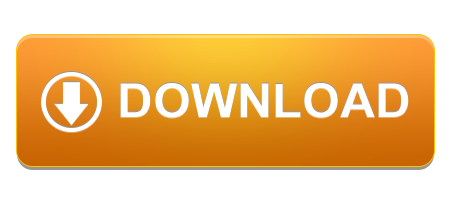 |
| Download |
Chúc bạn thành công !
Đánh giá
Người đánh giá 357 người đã xem
Ngày đánh giá
Đánh giá Chiến Lược Mới
Thứ hạng 4 









VBA với siêu liên kết (Hyperlink) trong Excel
18:56 |(Thủ thuật VBA Excel)
- Phần mềm Office đã trở nên quá quen thuộc với người dùng, với nhiều lĩnh vực từ: giáo dục, tài chính, ngân hàng, CNTT, xây dựng, kinh doanh… Mặc dù mỗi lĩnh vực có những đặc thù khác nhau nhưng Office vẫn có thể đáp ứng tất cả các yêu cầu của người dùng. Đặc biệt đối với Excel, nó được sử dụng vào những công việc từ đơn giản đến phức tạp như: tính toán lương, bảng giá, kế toán, dự toán xây dựng. Với Excel người sử dụng không những có thể sử dụng những hàm có sẵn do Microsoft viết mà tự mình viết ra các hàm để xử lý, giải quyết những công việc, bài toán thực tế.Bài viết này sẽ giới thiệu với mọi người cách tận dụng sức mạnh của VBA khi làm việc với các siêu liên kết (Hyperlink).
1. Xóa toàn bộ các siêu liên kết các ô được chọn
Sao chép đoạn mã phía dưới vào Workbook, sau đó chọn các ô cần xóa liên kết và chạy Macro này.
Sub RemoveHyperlinks()
Selection.Hyperlinks.Delete
End Sub
Selection.Hyperlinks.Delete
End Sub
2. Xóa toàn bộ các siêu liên kết trong Sheet hiện tại
Nếu bạn muốn loại bỏ tất cả các siêu liên kết trên Sheet hiện tại , sử dụng các Macro sau đây
Sub RemoveHyperlinksOnActiveSheet()
Cells.Hyperlinks.Delete
End Sub
Cells.Hyperlinks.Delete
End Sub
3. Lấy ra địa chỉ của siêu liên kết điền vào ô liền kề bên phải
Bạn có thể sử dụng một Macro để trích xuất địa chỉ từ mỗi siêu liên kết trên một bảng tính, và lưu nó vào ô liền kề bên phải.
4. Trích xuất các URL hoặc địa chỉ email từ một siêu liên kết
Nếu bạn có một siêu liên kết, để biết được chính xác URL đó là gì ta phải để chuột vào siêu liên kết đó hoặc kích chuột phải chọn Edit Hyperlink. Nhưng nếu bạn có một danh sách các siêu liên kết thì ta không thể thực hiện thủ công được vì sẽ mất thời gian, vậy có hàm nào trong Excel để làm được việc này không?
Hiện trong Excel không có hàm để trích xuất các URL hoặc địa chỉ email từ một siêu liên kết. Bạn có thể tạo ra hàm riêng để trích xuất địa chỉ.
Sub ExtractHyperlink()
Dim HL As Hyperlink
For Each HL In ActiveSheet.Hyperlinks
HL.Range.Offset(0, 1).Value = HL.Address
Next
End Sub
Dim HL As Hyperlink
For Each HL In ActiveSheet.Hyperlinks
HL.Range.Offset(0, 1).Value = HL.Address
Next
End Sub
4. Trích xuất các URL hoặc địa chỉ email từ một siêu liên kết
Nếu bạn có một siêu liên kết, để biết được chính xác URL đó là gì ta phải để chuột vào siêu liên kết đó hoặc kích chuột phải chọn Edit Hyperlink. Nhưng nếu bạn có một danh sách các siêu liên kết thì ta không thể thực hiện thủ công được vì sẽ mất thời gian, vậy có hàm nào trong Excel để làm được việc này không?
Hiện trong Excel không có hàm để trích xuất các URL hoặc địa chỉ email từ một siêu liên kết. Bạn có thể tạo ra hàm riêng để trích xuất địa chỉ.
Sao chép đoạn mã phía dưới vào trong bảng tính của bạn, sau đó sử dụng hàm GetURL trong bảng tính, giống như bất kỳ các hàm khác.
Function GetURL(cell As Range)
GetURL = cell.Hyperlinks(1).Address
End Function
GetURL = cell.Hyperlinks(1).Address
End Function
Ví dụ, để tìm URL cho một siêu liên kết trong ô B10, sử dụng công thức này:
= GetURL (B10)
5. Chuyển đổi văn bản URL để liên kết có thể click
Giả sử bạn có nhiều URL trong bảng tính của bạn, nhưng các URL không có liên kết, và bây giờ bạn cần phải chuyển đổi tất cả các url đến các siêu liên kết để có thể click, Bạn có thể nhấp đúp chuột vào từng cái một để chuyển đổi, nhưng điều này sẽ tốn thời gian nếu có rất nhiều các URL. Làm thế nào bạn có thể chuyển đổi nhiều URL đến các siêu liên kết để có thể click trong Excel?
 |  |
Sub AddHyperlinks()
Dim Cell As Range
For Each Cell In Intersect(Selection, ActiveSheet.UsedRange)
If Cell <> "" Then
ActiveSheet.Hyperlinks.Add Cell, Cell.Value
End If
Next
End Sub
Dim Cell As Range
For Each Cell In Intersect(Selection, ActiveSheet.UsedRange)
If Cell <> "" Then
ActiveSheet.Hyperlinks.Add Cell, Cell.Value
End If
Next
End Sub
Sau khi đã có Macro bên trên, quay trở lại màn hình làm việc Excel, bôi đen toàn bộ các danh sách cần chuyển đổi và chạy Macro.
Tin học văn phòng
VBA với ký tự số trong Excel
18:55 |(Thủ thuật VBA trong Excel)
-Trong Excel khi nhập những giá trị số và ấn Enter, Excel sẽ tự động căn chỉnh các giá trị này sang bên phải của ô. Đối với những giá trị số khi nhập xong, Excel sẽ tự động loại bỏ số 0 đằng trước các dãy số, ví dụ như số điện thoại chẳng hạn. Để Excel không loại bỏ số 0 đằng trước, người sử dụng thường thêm dấu ‘ trước khi đánh dãy số. Đối với những dãy số như vậy người ta thường gọi là ký tự số. Hoặc khi ta nhập các số xen lẫn giữa các ký tự thì đây cũng được coi là các ký tự số, hoặc các số được ngăn cách bởi các ký tự đặc biệt.Trong công việc thường ngày ta sẽ phải gặp một số tình huống phải thao tác hoặc xử lý với các ký tự số, nếu như sử dụng các hàm có sẵn trong Excel có thể sẽ không thể giải quyết triệt để được mong muốn của chúng ta. Hôm nay Kênh phần mềm việt xin giới thiệu với mọi người một vài trường hợp sử dụng VBA để thao tác với ký tự số trong Excel.
1. Đếm số chữ số trong chuỗi ký tự số
Giả sử bạn có 1 chuỗi các số như sau: 17ABC6D8H432
Bây giờ bạn muốn đếm xem trong chuỗi này có bao nhiêu số, để làm được việc này bạn sử dụng hàm VBA dưới đây.
Bây giờ bạn muốn đếm xem trong chuỗi này có bao nhiêu số, để làm được việc này bạn sử dụng hàm VBA dưới đây.
Function CountNumber(str As String)
Dim mlen As Long
Dim i As Long
Dim iCount As Long
'Neu chuoi =0 thi khong xu ly
If Len(str) = 0 Then Exit Function
'Xoa bo cac ky tu trang o dau va cuoi
str = Trim(str)
'Dem so ky tu chuoi
mlen = Len(str)
iCount = 0
For i = 1 To mlen
If IsNumeric(Mid(str, i, 1)) Then
iCount = iCount + 1
End If
Next
CountNumber = iCount
End Function
Dim mlen As Long
Dim i As Long
Dim iCount As Long
'Neu chuoi =0 thi khong xu ly
If Len(str) = 0 Then Exit Function
'Xoa bo cac ky tu trang o dau va cuoi
str = Trim(str)
'Dem so ky tu chuoi
mlen = Len(str)
iCount = 0
For i = 1 To mlen
If IsNumeric(Mid(str, i, 1)) Then
iCount = iCount + 1
End If
Next
CountNumber = iCount
End Function
2. Tìm giá trị lớn nhất trong chuỗi ký tự số
Giả sử bạn có 1 chuỗi các số như sau: 12,45,66,7888,34,56,39,17,98,25
Bây giờ bạn muốn tìm số lớn nhất trong chuỗi các số này, để làm được việc này bạn sử dụng hàm VBA dưới đây.
Function HighestNumber(R As Range)
Dim x As Variant, M As Double, i As Long, ct As Long
Set R = R.CellS(1, 1)
x = Split(R.Value, ",")
For i = LBound(x) To UBound(x)
If IsNumeric(x(i)) Then
ct = ct + 1
If x(i) > M Then M = x(i)
End If
Next i
If ct = 0 Then
HighestNumber = CVErr(xlErrNA)
Else
HighestNumber = M
End If
End Function
Dim x As Variant, M As Double, i As Long, ct As Long
Set R = R.CellS(1, 1)
x = Split(R.Value, ",")
For i = LBound(x) To UBound(x)
If IsNumeric(x(i)) Then
ct = ct + 1
If x(i) > M Then M = x(i)
End If
Next i
If ct = 0 Then
HighestNumber = CVErr(xlErrNA)
Else
HighestNumber = M
End If
End Function
Nếu các ký tự số trong chuỗi được ngăn cách bởi dấu cách 12 45 66 7888 34 56 39 7 98 25
Thì đoạn Code x = Split(R.Value, ",") được thay thế bằng x = Split(R.Value, " ")
Tin học văn phòng
Tự xây dựng hàm làm việc với màu trong Excel
18:55 |(Thủ thuật VBA trong Excel)
- Để tính tổng, trung bình, đếm số lượng theo một điều kiện ta thường sử dụng các hàm như: SUMIF, AVERAGEIF, COUTIF. Tuy nhiên những hàm này được sử dụng để tính toán, thống kê theo điều kiện là các giá trị như: số, ký tự, ngày tháng… Trong thực tế công việc có những trường hợp ta phải tính toán, thống kê không theo giá trị mà theo định dạng như: màu chữ, màu nền ô. Ví dụ như bạn muốn tính tổng các ô trong một vùng có màu chữ là đỏ, hay tính trung bình của những ô có màu nền là vàng. Với những trường hợp này trong Excel hiện chưa có hàm nào để thực hiện công việc này. Vậy phải tính toán thủ công nếu gặp phải trường hợp như này sao?Hôm nay Kênh phần mềm việt sẽ giới thiệu với mọi người cách tự viết hàm để có thể tính tổng, tính trung bình, đếm số lượng theo màu chữ, màu nền ô. Dưới đây là các bước thực hiện.
1. Khởi động Microsoft Excel.
2. Nhấn ALT + F11 để bắt đầu Visual Basic Editor.
Vào Menu Inser\Module
3. Nhập toàn bộ đoạn mã phía dưới sau vào màn hình bên phải
'Ham dem so luong theo mau nen chu
Function CountCellsByBackColor(rData As Range, cellRefColor As Range) As Long
Dim indRefColor As Long
Dim cellCurrent As Range
Dim cntRes As Long
cntRes = 0
indRefColor = cellRefColor.CellS(1, 1).Interior.ColorIndex
For Each cellCurrent In rData
If indRefColor = cellCurrent.Interior.ColorIndex Then
cntRes = cntRes + 1
End If
Next cellCurrent
CountCellsByBackColor = cntRes
End Function
'Ham tinh tong gia tri theo mau nen chu
Function SumCellsByBackColor(rData As Range, cellRefColor As Range)
Dim indRefColor As Long
Dim cellCurrent As Range
Dim sumRes
sumRes = 0
indRefColor = cellRefColor.CellS(1, 1).Interior.ColorIndex
For Each cellCurrent In rData
If indRefColor = cellCurrent.Interior.ColorIndex Then
sumRes = WorksheetFunction.Sum(cellCurrent, sumRes)
End If
Next cellCurrent
SumCellsByBackColor = sumRes
End Function
'Ham tinh trung binh gia tri theo mau nen chu
Function AverageCellsByBackColor(rData As Range, cellRefColor As Range)
Dim indRefColor As Long
Dim cellCurrent As Range
Dim sumRes
Dim i As Long
sumRes = 0
indRefColor = cellRefColor.CellS(1, 1).Interior.ColorIndex
For Each cellCurrent In rData
If indRefColor = cellCurrent.Interior.ColorIndex Then
sumRes = WorksheetFunction.Sum(cellCurrent, sumRes)
i = i + 1
End If
Next cellCurrent
AverageCellsByBackColor = sumRes / i
End Function
'Ham dem so luong theo mau chu
Function CountCellsByFontColor(rData As Range, cellRefColor As Range) As Long
Dim indRefColor As Long
Dim cellCurrent As Range
Dim cntRes As Long
cntRes = 0
indRefColor = cellRefColor.CellS(1, 1).Font.ColorIndex
For Each cellCurrent In rData
If indRefColor = cellCurrent.Font.ColorIndex Then
cntRes = cntRes + 1
End If
Next cellCurrent
CountCellsByFontColor = cntRes
End Function
'Ham tinh tong gia tri theo mau chu
Function SumCellsByFontColor(rData As Range, cellRefColor As Range)
Dim indRefColor As Long
Dim cellCurrent As Range
Dim sumRes
sumRes = 0
indRefColor = cellRefColor.CellS(1, 1).Font.ColorIndex
For Each cellCurrent In rData
If indRefColor = cellCurrent.Font.ColorIndex Then
sumRes = WorksheetFunction.Sum(cellCurrent, sumRes)
End If
Next cellCurrent
SumCellsByFontColor = sumRes
End Function
'Ham tinh trung binh gia tri theo mau chu
Function AverageCellsByFontColor(rData As Range, cellRefColor As Range)
Dim indRefColor As Long
Dim cellCurrent As Range
Dim sumRes
Dim i As Long
sumRes = 0
indRefColor = cellRefColor.CellS(1, 1).Font.ColorIndex
For Each cellCurrent In rData
If indRefColor = cellCurrent.Font.ColorIndex Then
sumRes = WorksheetFunction.Sum(cellCurrent, sumRes)
i = i + 1
End If
Next cellCurrent
AverageCellsByFontColor = sumRes / i
End Function
Function CountCellsByBackColor(rData As Range, cellRefColor As Range) As Long
Dim indRefColor As Long
Dim cellCurrent As Range
Dim cntRes As Long
cntRes = 0
indRefColor = cellRefColor.CellS(1, 1).Interior.ColorIndex
For Each cellCurrent In rData
If indRefColor = cellCurrent.Interior.ColorIndex Then
cntRes = cntRes + 1
End If
Next cellCurrent
CountCellsByBackColor = cntRes
End Function
'Ham tinh tong gia tri theo mau nen chu
Function SumCellsByBackColor(rData As Range, cellRefColor As Range)
Dim indRefColor As Long
Dim cellCurrent As Range
Dim sumRes
sumRes = 0
indRefColor = cellRefColor.CellS(1, 1).Interior.ColorIndex
For Each cellCurrent In rData
If indRefColor = cellCurrent.Interior.ColorIndex Then
sumRes = WorksheetFunction.Sum(cellCurrent, sumRes)
End If
Next cellCurrent
SumCellsByBackColor = sumRes
End Function
'Ham tinh trung binh gia tri theo mau nen chu
Function AverageCellsByBackColor(rData As Range, cellRefColor As Range)
Dim indRefColor As Long
Dim cellCurrent As Range
Dim sumRes
Dim i As Long
sumRes = 0
indRefColor = cellRefColor.CellS(1, 1).Interior.ColorIndex
For Each cellCurrent In rData
If indRefColor = cellCurrent.Interior.ColorIndex Then
sumRes = WorksheetFunction.Sum(cellCurrent, sumRes)
i = i + 1
End If
Next cellCurrent
AverageCellsByBackColor = sumRes / i
End Function
'Ham dem so luong theo mau chu
Function CountCellsByFontColor(rData As Range, cellRefColor As Range) As Long
Dim indRefColor As Long
Dim cellCurrent As Range
Dim cntRes As Long
cntRes = 0
indRefColor = cellRefColor.CellS(1, 1).Font.ColorIndex
For Each cellCurrent In rData
If indRefColor = cellCurrent.Font.ColorIndex Then
cntRes = cntRes + 1
End If
Next cellCurrent
CountCellsByFontColor = cntRes
End Function
'Ham tinh tong gia tri theo mau chu
Function SumCellsByFontColor(rData As Range, cellRefColor As Range)
Dim indRefColor As Long
Dim cellCurrent As Range
Dim sumRes
sumRes = 0
indRefColor = cellRefColor.CellS(1, 1).Font.ColorIndex
For Each cellCurrent In rData
If indRefColor = cellCurrent.Font.ColorIndex Then
sumRes = WorksheetFunction.Sum(cellCurrent, sumRes)
End If
Next cellCurrent
SumCellsByFontColor = sumRes
End Function
'Ham tinh trung binh gia tri theo mau chu
Function AverageCellsByFontColor(rData As Range, cellRefColor As Range)
Dim indRefColor As Long
Dim cellCurrent As Range
Dim sumRes
Dim i As Long
sumRes = 0
indRefColor = cellRefColor.CellS(1, 1).Font.ColorIndex
For Each cellCurrent In rData
If indRefColor = cellCurrent.Font.ColorIndex Then
sumRes = WorksheetFunction.Sum(cellCurrent, sumRes)
i = i + 1
End If
Next cellCurrent
AverageCellsByFontColor = sumRes / i
End Function
4. Quay trở lại màn hình Excel và sử dụng các hàm vừa tạo
a. Thao tác với màu chữ
- Đếm số lượng
Cú pháp: = CountCellsByFontColor (Vùng cần đếm, Vùng điều kiện cần đếm)
Ví du: =CountCellsByFontColor($C$3:C$12,B16)
Trong đó:
+ $C$3:C$12: Là vùng dữ liệu cần đếm
+ B16: Vùng điều kiện màu chữ
- Tính tổng
Cú pháp: = SumCellsByFontColor(Vùng cần tính tổng, Vùng điều kiện cần tính tổng)
- Tính trung bình
Cú pháp: = AverageCellsByFontColor (Vùng cần tính TB, Vùng điều kiện cần tính TB)
b. Thao tác với màu nền
- Đếm số lượng
Cú pháp: = CountCellsByBackColor (Vùng cần đếm, Vùng điều kiện cần đếm)
Ví du: =CountCellsByBackColor($C$3:C$12,B16)
Trong đó:
+ $C$3:C$12: Là vùng dữ liệu cần đếm
+ B16: Vùng điều kiện màu chữ
- Tính tổng
Cú pháp: = SumCellsByBackColor(Vùng cần tính tổng, Vùng điều kiện cần tính tổng)
- Tính trung bình
Cú pháp: = AverageCellsByBackColor (Vùng cần tính TB, Vùng điều kiện cần tính TB)
Tin học văn phòng
Tự động chuẩn hóa chuỗi khi Enter trong Excel
18:54 |(Thủ thuật VBA trong Excel)
- Trong bài viết “Hàm chuẩn hóa chuỗi trong Excel”, Kênh phần mềm việt đã giới thiệu với mọi người cách viết hàm để chuẩn hóa chuỗi trong Excel. Hàm này sẽ rất có ích đối với người dùng khi Copy dữ liệu từ một nguồn khác và dữ liệu này chưa được chuẩn hóa theo mong muốn của người sử dụng. Đó là trường hợp Copy dữ liệu từ một nguồn khác, còn việc tự động chuẩn hóa ký tự nhập vào mỗi khi ấn Enter hoặc chuyển ô?. Việc tự động chuẩn hóa này sẽ giúp người sử dụng giúp ngắn được thời gian nhập liệu khi phải làm việc với các danh sách học sinh, học viên, nhân sự, khách hàng…. khi không còn phải quan tâm đến việc đánh ký tự chữ hoa ở đầu mỗi từ hoặc bị thừa các khoảng trắng.Hôm nay Kênh phần mềm việt sẽ giới thiệu với các bạn cách sử dụng hàm chuẩn hóa chuỗi để tự động hóa trong quá trình nhập liệu. Hàm này sẽ thực hiện các công việc: xóa bỏ các ký tự trống ở đầu và cuối, Xóa bỏ từ 2 ký tự trống liên tiếp ở giữa các từ, Viết hoa chữ cái đầu tiên tại mỗi từ mỗi khi người sử dụng ấn Enter hoặc chuyển ô. Nếu muốn kiểm soát việc tự động này theo những vùng hoặc những cột mong muốn, bạn hoàn toàn có thể thực hiện được.
1. Khởi động Microsoft Excel.
2. Nhấn ALT + F11 để bắt đầu Visual Basic Editor.
Vào Menu Inser\Module
3. Nhập toàn bộ đoạn mã sau vào
Function Chuanhoachuoi(str As String) As String
Dim sChuoi As String
Dim mlen As Long
Dim i As Long
'Neu chuoi =0 thi khong xu ly
If Len(str) = 0 Then Exit Function
'Xoa bo cac ky tu trang o dau va cuoi
str = Trim(str)
'Dem so ky tu chuoi
mlen = Len(str)
'Loai bo hai ki tu trong lien tiep
For i = 1 To mlen
If Mid(str, i, 1) = " " And Mid(str, i + 1, 1) = " " Then
str = Replace(str, " ", " ")
i = i - 1
End If
Next
For i = 1 To mlen
' Chuyen cac ky tu dau tien mot tu sang chu hoa
If Mid(str, i, 1) = " " Then
sChuoi = sChuoi & " " & UCase(Mid(str, i + 1, 1))
i = i + 1
Else
'Chuyen chu cai dau tien cua cau sang chu hoa
If i = 1 Then
sChuoi = UCase(Mid(str, 1, 1))
Else
sChuoi = sChuoi & LCase(Mid(str, i, 1))
End If
End If
Next
Chuanhoachuoi = sChuoi
End Function
Dim sChuoi As String
Dim mlen As Long
Dim i As Long
'Neu chuoi =0 thi khong xu ly
If Len(str) = 0 Then Exit Function
'Xoa bo cac ky tu trang o dau va cuoi
str = Trim(str)
'Dem so ky tu chuoi
mlen = Len(str)
'Loai bo hai ki tu trong lien tiep
For i = 1 To mlen
If Mid(str, i, 1) = " " And Mid(str, i + 1, 1) = " " Then
str = Replace(str, " ", " ")
i = i - 1
End If
Next
For i = 1 To mlen
' Chuyen cac ky tu dau tien mot tu sang chu hoa
If Mid(str, i, 1) = " " Then
sChuoi = sChuoi & " " & UCase(Mid(str, i + 1, 1))
i = i + 1
Else
'Chuyen chu cai dau tien cua cau sang chu hoa
If i = 1 Then
sChuoi = UCase(Mid(str, 1, 1))
Else
sChuoi = sChuoi & LCase(Mid(str, i, 1))
End If
End If
Next
Chuanhoachuoi = sChuoi
End Function
Kích nút Save để lưu lại, bạn có thể xem thêm bài viết cách lưu file Excel khi chứa Macro hoặc hàm.
4. Kích đúp vào tên Sheet mà bạn muốn thực hiện công việc tự động chuẩn hóa
- Tại mục (General) chọn WorkSheet
- Tại mục (Declarations) chọn Change
Nhập đoạn Code phía dưới vào màn hình soạn thảo
Private Sub Worksheet_Change(ByVal Target As Range)
Dim str As String
If Not (Intersect(Target, Range("$F:$F")) Is Nothing) Then
str = Chuanhoachuoi(Target.Value)
Target = str
End If
End Sub
Dim str As String
If Not (Intersect(Target, Range("$F:$F")) Is Nothing) Then
str = Chuanhoachuoi(Target.Value)
Target = str
End If
End Sub
Trong đó:
- Range("$F:$F"): Chỉ cho phép tự động chuẩn hóa tại cột F
- Range("$F:$G"): Cho phép tự động chuẩn hóa từ cột F đến cột G
- Range("$F:$F,$I:$J"): Cho phép tự động chuẩn hóa cột F và cột J
- Range("E8:E9,E11:E14"): Cho phép tự động chuẩn hóa từ ô E8 đến E9 và từ ô E11 đến ô E14
Bây giờ mỗi khi người sử dụng nhập các chuỗi ký tự ở những vùng cho phép tại Sheet vừa nhập đoạn Code trên, Excel sẽ tự động chuẩn hóa chuỗi ký tự đã nhập vào.
Tin học văn phòng
Sao chép thiết lập Page Setup sang Sheet khác trong Excel 2007
18:53 |(Sao chép thiết lập Page Setup trong Excel)
- Các công việc thiết lập thông số trong mục Page Setup như: cỡ giấy, lề trái, lề phải, hướng giấy, Header trên, Header dưới không phải là việc làm khó. Tuy nhiên nếu như ta phải thiết lập chúng ở nhiều Sheet khác nhau thì ngoài việc mất thời gian, nó còn tạo sự nhàm chán cho người sử dụng.Vậy có cách nào chỉ cần thiết lập chuẩn các thông số trong mục Page Setup ở một Sheet rồi sao chép các thông số này áp dụng cho 1 hoặc nhiều Sheet mong muốn không? Giống như chức năng sao chép định dạng Format Painter.
Hôm nay Kênh phần mềm việt sẽ hướng dẫn mọi người cách sao chép các thiết lập Page Setup từ một Sheet sang các Sheet khác.
- B1: Thiết lập thông số Page Setup chuẩn cho 1 Sheet
- B2: Giữ phím Ctrl, nhấp vào tên các Sheet sao chép thiết lập, để chọn toàn bộ các Sheet trên File, kích chuột phải Select All Sheets.
- B3: Chọn Tab Page Layout\Margins\OK
Như vậy các thiết lập Page Setup của Sheet nguồn sẽ được sao chép cho tất cả các Sheet đã được chọn.
Chú ý: Nếu như bạn chỉnh sửa lại các thông số trong mục Page Setup tại bất kỳ một Sheet, bao gồm cả Sheet nguồn lẫn Sheet được sao chép thì các thông số này sẽ được tự động thay đổi tại tất cả các Sheet.
Tin học văn phòng
Download SPSS 20 Full Crack - Hướng dẫn phần mềm SPSS 20
21:19 |Download SPSS 20 Full Crack Link mediafire và Hướng dẫn phần mềm SPSS 20 chi tiết nhất, phần mềm spss 20 không cần đăng ký fix lỗi nhập tiếng việt có dấu. Phiên bản SPSS 20 với một giao diện giữa người dùng đơn giản giúp bạn tạo ra các đồ thị và khi đã tạo được một đồ thị, nhờ giao diện này mà người sử dụng có thể tuỳ ý hiệu chỉnh đồ thị cũng như hoàn thiện chúng.
>> Cách sử dụng Facebook hiệu quả
>> Kết hợp Marketing Online và Seo
>> Cách sử dụng Facebook hiệu quả
>> Kết hợp Marketing Online và Seo
 |
| Download spss 20 full crack miễn phí |
Trong SPSS 20 các đồ thị có chất lượng rất cao và bạn có thể dễ dàng dán chúng vào các tài liệu khác cũng như từ các tài liệu khác như Word, Excel bạn có thể dễ dàng copy dữ liệu qua lại. SPSS có ngôn ngữ cú pháp để tạo ra các đồ thị, nhưng nhiều điểm trong giao diện tạo đồ thị lại không sẵn sàng trong ngôn ngữ cú pháp.
Phần mềm spss 20 có gì đặc biệt
Phiên bản spss 20 có nhiều điểm nổi bật hơn phiên bản spss 16 và spss 18, mình đã từng dùng 3 phiên bản và mình đánh giá cao phiên bản spss 20 này. Ở đây bạn chỉ cần tải file cài đặt về bấm setup và next thôi không cân phải đăng ký gì cả, phiên bản này là phiên bản spss 20 rút gọn nên đơn giản nhưng không thiếu bất cứ tính năng nào bạn yên tâm khi dùng.
- Không cần tải Font spss về giống phiên bản 16, 18
- Có thể viết tiếng Việt thoải mái
- Có thể coppy từ word sang giúp bạn dễ dàng tạo bảng câu hỏi
- Cách thức chạy bảng nhanh đơn giản hơn
- Và nhiều hơn thế nữa/....
Hướng dẫn Download SPSS 20 và cài đặt
Bạn tải 3 file về sau đó bạn quét khối 3 file và giải nén cùng lúc, mình sẽ cố gắng up thành 1 file cho các bạn dễ Download, phần mềm khá nặng bạn nào sài Dcom thì nên ra net tải về rồi đem về máy tính cài nhé.
Bạn nào dùng SPSS thì sẽ cần đến bộ Font Boxed VNI Helve Condense mới có ngôn ngữ tiếng Việt còn SPSS 20 này thì bạn khỏi cần nhé viết Tiếng Việt thoải mái luôn.
Tải Font tiếng Việt cho SPSS 16 về Pass và C:\Program Files (x86)\IBM\SPSS\Statistics\20\Looks tùy vào mỗi máy nha miễn là vào mục Looks. (SPSS 20 khỏi nha)
Pass Download là Wap2d.Com nha lúc trước làm wap giờ chuyển sang web Chiến Lược Mới Này. Mơi Update chỉ cần Download 1 file duy nhất.
Video hướng dẫn cài SPSS 20 và Download SPSS 20
Hướng dẫn viết tiếng việt spss 20
Đầu tiên bạn tắt SPSS đi sau đó mở Unikey chọn Unicode. Mở SPSS 20 lên chọn Edit -> Option và làm theo hình\
 |
| Hướng dẫn Viết Tiếng Việt cho SPSS 20 |
Nếu có gì không hiểu hoặc không làm được hoặc có bất kỳ thắc mắc gì về SPSS cần tư vấn giúp đỡ chạy SPSS bạn liên hệ tại đây hoặc comment bên dưới.
Phiên bản khác:
>> Download SPSS 22 Full Crack miễn phí mới nhất
Phiên bản khác:
>> Download SPSS 22 Full Crack miễn phí mới nhất
Chúc các bạn thành công!
Pass giải nén: 123chienluocmoi.com
Pass giải nén: 123chienluocmoi.com
Thông tin
Đán giá bởi
3.265 thành viên
Ngày tháng
Chuyên mục
Thủ thuật PC
Đánh giá
5




Lời bài hát Em đứng giữa giảng đường hôm nay
19:31 |Bài hát: Em đứng giữa giảng đường hôm nay
Tác giả: Tân Huyền
Em đứng giữa giảng đường hôm nay
Mà niềm vui trong lòng dâng đầy
Từ một cô gái ngoại ô thành phố
Bao tháng bao năm em hằng ước mơ
Được cùng chị cùng em bay tới những chân trời khoa học bao la
Nghĩa mẹ, công cha, ơn Bác Hồ, ơn Đảng
Một cô gái như em từ một xóm thợ nghèo nàn
Đã vươn lên (đã vươn lên) thành người giáo viên trong thời đại mới
Như cánh chim tung bay giữa cao đẹp trời mây
Em đứng giữa giảng đường hôm nay
Mà niềm vui trong lòng dâng đầy
Em đứng giữa giảng đường hôm nay
Kìa trời xa nắng đẹp dâng đầy
Một niềm vui mới dựng xây thành phố
Câu hát lên cao thắm đẹp ước mơ
Được cùng chị cùng em bay tới những chân trời khoa học bao la
Sông Hồng quê ta nuôi những mùa lúa đẹp
Đời em cùng đang ươm từng hạt giống của thời đại
Bước chân em (bước chân em) ngày càng vững hơn trên chặng đường mới
Như cánh chim tung bay giữa cao đẹp trời mây
Em đứng giữa giảng đường hôm nay
Mà niềm vui trong lòng dâng đầy...
Tin học văn phòng
Read more…
Tác giả: Tân Huyền
Em đứng giữa giảng đường hôm nay
Mà niềm vui trong lòng dâng đầy
Từ một cô gái ngoại ô thành phố
Bao tháng bao năm em hằng ước mơ
Được cùng chị cùng em bay tới những chân trời khoa học bao la
Nghĩa mẹ, công cha, ơn Bác Hồ, ơn Đảng
Một cô gái như em từ một xóm thợ nghèo nàn
Đã vươn lên (đã vươn lên) thành người giáo viên trong thời đại mới
Như cánh chim tung bay giữa cao đẹp trời mây
Em đứng giữa giảng đường hôm nay
Mà niềm vui trong lòng dâng đầy
Em đứng giữa giảng đường hôm nay
Kìa trời xa nắng đẹp dâng đầy
Một niềm vui mới dựng xây thành phố
Câu hát lên cao thắm đẹp ước mơ
Được cùng chị cùng em bay tới những chân trời khoa học bao la
Sông Hồng quê ta nuôi những mùa lúa đẹp
Đời em cùng đang ươm từng hạt giống của thời đại
Bước chân em (bước chân em) ngày càng vững hơn trên chặng đường mới
Như cánh chim tung bay giữa cao đẹp trời mây
Em đứng giữa giảng đường hôm nay
Mà niềm vui trong lòng dâng đầy...
Nghe bài hát Em đứng giữa giảng đường hôm nay trên Youtube
Tin học văn phòng
Lời bài hát Bài ca người giáo viên nhân dân
19:30 |Bài hát: Bài ca người giáo viên nhân dân
Tác giả: Hoàng Vân
Trên những nẻo đường của Tổ quốc xanh tươi
Có những loài hoa thơm đậm đà sắc hương
Có những bài ca nghe rạo rực lòng người.
Bài ca ầy, loài hoa ấy đẹp như em
Người giáo viên nhân dân.
Tâm hồn em, tươi mát xanh như bóng lá bàng.
Trái tim em, đỏ nhiệt tình như hoa phượng vĩ.
Như chim bay về khắp miền, em lên đường
Tung bay xa nhiều thế hệ cháu Bác Hồ.
Tự hào như em người chiến sĩ văn hoá
Lớn lên trong chiếc nôi quê hương Việt Nam.
Bên ánh đèn khuya em đã thức bao đêm
Dưới chiến hào dân quân nhiều trận có em
Đã mấy cuộc chia tay dạt dào kỷ niệm
Người cầm bút, người cầm súng, người đi xa
Hằng nhớ ghi tên em.
Tiếng em nói nhen nhóm bao mơ ước lý tưởng
Tiếng kiêu hùng của lịch sử cha ông dựng nước
Em đi gieo hạt giống đẹp bao tâm hồn
Noi gương anh hùng cách mạng chiếu sáng ngời.
Tuổi trẻ bên em là tương lai Tổ quốc
Lớn lên trong chiếc nôi quê hương Việt Nam
Lớn lên trong chiếc nôi quê hương Việt Nam.
Tin học văn phòng
Read more…
Tác giả: Hoàng Vân
Trên những nẻo đường của Tổ quốc xanh tươi
Có những loài hoa thơm đậm đà sắc hương
Có những bài ca nghe rạo rực lòng người.
Bài ca ầy, loài hoa ấy đẹp như em
Người giáo viên nhân dân.
Tâm hồn em, tươi mát xanh như bóng lá bàng.
Trái tim em, đỏ nhiệt tình như hoa phượng vĩ.
Như chim bay về khắp miền, em lên đường
Tung bay xa nhiều thế hệ cháu Bác Hồ.
Tự hào như em người chiến sĩ văn hoá
Lớn lên trong chiếc nôi quê hương Việt Nam.
Bên ánh đèn khuya em đã thức bao đêm
Dưới chiến hào dân quân nhiều trận có em
Đã mấy cuộc chia tay dạt dào kỷ niệm
Người cầm bút, người cầm súng, người đi xa
Hằng nhớ ghi tên em.
Tiếng em nói nhen nhóm bao mơ ước lý tưởng
Tiếng kiêu hùng của lịch sử cha ông dựng nước
Em đi gieo hạt giống đẹp bao tâm hồn
Noi gương anh hùng cách mạng chiếu sáng ngời.
Tuổi trẻ bên em là tương lai Tổ quốc
Lớn lên trong chiếc nôi quê hương Việt Nam
Lớn lên trong chiếc nôi quê hương Việt Nam.
Nghe bài hát Bài ca người giáo viên nhân dân trên Youtube
Tin học văn phòng
Lời bài hát Mái Trường Mến Yêu
19:28 |Bài hát: Mái trường mến yêu
Tác giả: Lê Quốc Thắng
Bao hàng cây xanh thắm dưới mái trường mến yêu
Có loài chim đang hót âm thầm tựa như nói
Vì hạnh phúc tuổi thơ và cho đời thêm sức sống
Thầy dìu dắt chúng em với tấm lòng thiết tha !
Khi bình minh hé sáng phố phường còn ngủ yên
Khi giọt sương lóng lánh đang còn đọng trên lá
Thầy bước đến trường em mang một tình yêu ước mơ
Cho từng ánh mắt trẻ thơ, cho từng khúc nhạc dịu êm !
ĐK:
Như thời gian êm đềm theo tháng năm
Như dòng sông lượn đều theo cơn gió
Mang tình yêu của thầy đến với chúng em
Để dựng xây quê hương tương lai sáng ngời...
Tin học văn phòng
Read more…
Tác giả: Lê Quốc Thắng
Bao hàng cây xanh thắm dưới mái trường mến yêu
Có loài chim đang hót âm thầm tựa như nói
Vì hạnh phúc tuổi thơ và cho đời thêm sức sống
Thầy dìu dắt chúng em với tấm lòng thiết tha !
Khi bình minh hé sáng phố phường còn ngủ yên
Khi giọt sương lóng lánh đang còn đọng trên lá
Thầy bước đến trường em mang một tình yêu ước mơ
Cho từng ánh mắt trẻ thơ, cho từng khúc nhạc dịu êm !
ĐK:
Như thời gian êm đềm theo tháng năm
Như dòng sông lượn đều theo cơn gió
Mang tình yêu của thầy đến với chúng em
Để dựng xây quê hương tương lai sáng ngời...
Nghe bài hát Mái trường mến yêu trên Youtube
Tin học văn phòng
Lời bài hát Bài Học Đầu Tiên
19:27 |Bài hát: Bài học đầu tiên
Tác giả: Trương Quang Mẫn
Thưa thầy con đã thuộc
bài học sáng nay
trong bài giảng có bụi phấn trắng
bay bay trên tóc thầy ...
Giọng thầy như tiếng hát
Lời thầy như bài thơ
Cho con những ước mơ
Tới chân trời rộng mở
Bài học đầu tiên,
có bóng hình núi sông
yêu thương những cánh đồng
nối tiếp đường cha ông
Bài học đầu tiên
ấm êm lời ru của Mẹ
con cò trắng bay qua câu ca dao ngọt ngào ...
Bài học đầu tiên
ấm êm lời biển xanh
căng no những cánh buồm
chở tiếng hò quê hương
Bài học đầu tiên
cám ơn thầy, thầy đã dạy
con đường tới tương lai xây đất nước đẹp giàu ...
Bài học đầu tiên con đã thuộc rồi thầy ơi
Là bài ca yêu Tổ Quốc
Không bao giờ con quên....
Tin học văn phòng
Read more…
Tác giả: Trương Quang Mẫn
Thưa thầy con đã thuộc
bài học sáng nay
trong bài giảng có bụi phấn trắng
bay bay trên tóc thầy ...
Giọng thầy như tiếng hát
Lời thầy như bài thơ
Cho con những ước mơ
Tới chân trời rộng mở
Bài học đầu tiên,
có bóng hình núi sông
yêu thương những cánh đồng
nối tiếp đường cha ông
Bài học đầu tiên
ấm êm lời ru của Mẹ
con cò trắng bay qua câu ca dao ngọt ngào ...
Bài học đầu tiên
ấm êm lời biển xanh
căng no những cánh buồm
chở tiếng hò quê hương
Bài học đầu tiên
cám ơn thầy, thầy đã dạy
con đường tới tương lai xây đất nước đẹp giàu ...
Bài học đầu tiên con đã thuộc rồi thầy ơi
Là bài ca yêu Tổ Quốc
Không bao giờ con quên....
Nghe bài hát Bài học đầu tiên trên Youtube
Tin học văn phòng
Lời bài hát Người Thầy
19:26 |Bài hát: Người Thầy
Tác giả: Nguyễn Nhất Huy
Người thầy vần lặng lẽ đi về sớm trưa
Từng ngày giọt mồ hôi rơi nhẹ trang giấy,
để em đến bên bờ ước mơ
Rồi năm tháng sông dài gió mưa
Cành hoa trắng vẫn lung linh trong vườn xưa
Người thầy vẫn lặng lẽ đi về dưới mưa
Dòng đời từng ngày qua êm đềm trôi mãi
Chiều trên phố bao người đón đưa
Dòng sông vắng bây giờ gió mưa
Còn ai nhớ, ai quên con đò xưa ....
Dù năm tháng vô tình trôi mãi mãi,
có hay bao mùa lá rơi
Thầy đã đến như muôn ngàn tia nắng,
sáng soi bước em trong cuộc đời
Vẫn nhớ những khi trời mưa rơi
Vẫn chiếc áo xưa choàng đôi vai
Thầy vẫn đi, buồn vui lặng lẽ ...
Dù năm tháng vô tình trôi mãi mãi
Tóc xanh bây giờ đã phai
Thầy vẫn đứng bên sân trường năm ấy
Dõi theo bước em trong cuộc đời
Dẫu đếm hết sao trời đêm nay
Dẫu đếm hết lá mùa thu rơi
Nhưng ngàn năm, làm sao
em đếm hết công ơn người thầy ....
Dẫu đếm hết sao trời đêm nay
Dẫu đếm hết lá mùa thu rơi
Nhưng ngàn năm, làm sao
em đếm hết công ơn người thầy ....
Tin học văn phòng
Read more…
Tác giả: Nguyễn Nhất Huy
Người thầy vần lặng lẽ đi về sớm trưa
Từng ngày giọt mồ hôi rơi nhẹ trang giấy,
để em đến bên bờ ước mơ
Rồi năm tháng sông dài gió mưa
Cành hoa trắng vẫn lung linh trong vườn xưa
Người thầy vẫn lặng lẽ đi về dưới mưa
Dòng đời từng ngày qua êm đềm trôi mãi
Chiều trên phố bao người đón đưa
Dòng sông vắng bây giờ gió mưa
Còn ai nhớ, ai quên con đò xưa ....
Dù năm tháng vô tình trôi mãi mãi,
có hay bao mùa lá rơi
Thầy đã đến như muôn ngàn tia nắng,
sáng soi bước em trong cuộc đời
Vẫn nhớ những khi trời mưa rơi
Vẫn chiếc áo xưa choàng đôi vai
Thầy vẫn đi, buồn vui lặng lẽ ...
Dù năm tháng vô tình trôi mãi mãi
Tóc xanh bây giờ đã phai
Thầy vẫn đứng bên sân trường năm ấy
Dõi theo bước em trong cuộc đời
Dẫu đếm hết sao trời đêm nay
Dẫu đếm hết lá mùa thu rơi
Nhưng ngàn năm, làm sao
em đếm hết công ơn người thầy ....
Dẫu đếm hết sao trời đêm nay
Dẫu đếm hết lá mùa thu rơi
Nhưng ngàn năm, làm sao
em đếm hết công ơn người thầy ....
Nghe bài hát Người Thầy trên Youtube
Tin học văn phòng
Tạo trang báo lỗi 404 Page Not Found cho blog
07:26 |404 Not Found là lỗi xảy ra khi không tìm thấy nội dung mà người dùng yêu cầu. Đối với website/blog, khi người dùng đi tới một liên kết trong trang của bạn nhưng máy chủ cho biết không tìm thấy nội dung, họ sẽ được đưa tới một trang báo lỗi 404 để họ biết và có thể quay về trang chủ hoặc trang vừa xem trước đó. Bài viết này mình sẽ hướng dẫn các bạn thiết kế một trang báo lỗi 404 đẹp cho Blogger. Sau đây là các bước thực hiện:
Đọc thêm»Tạo trang báo lỗi 404 Page Not Found cho blog
07:26 |404 Not Found là lỗi xảy ra khi không tìm thấy nội dung mà người dùng yêu cầu. Đối với website/blog, khi người dùng đi tới một liên kết trong trang của bạn nhưng máy chủ cho biết không tìm thấy nội dung, họ sẽ được đưa tới một trang báo lỗi 404 để họ biết và có thể quay về trang chủ hoặc trang vừa xem trước đó. Bài viết này mình sẽ hướng dẫn các bạn thiết kế một trang báo lỗi 404 đẹp cho Blogger. Sau đây là các bước thực hiện:
Đọc thêm»






















.jpg)